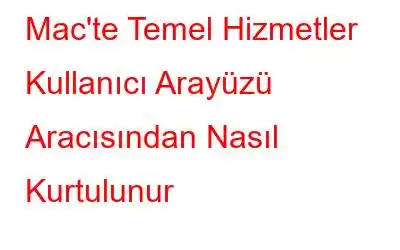Teknoloji dünyasında Mac bilgisayarlarımız, bizi dijital dünyaya sorunsuz bir şekilde bağlayan güvenilir yardımcılar olarak hizmet ediyor. Ancak arada sırada birkaç veya daha fazla engelle karşılaşabilirsiniz. Buradaysanız, alışılmadık bir sorunla karşılaşmış olabilirsiniz: Temel Hizmetler Kullanıcı Arayüzü Aracısı. CoreServicesUIAgent, uygulamayı sürekli olarak doğruluyor mu?
Temel hizmet kullanıcı arayüzü aracısını nasıl durduracağınızı mı merak ediyorsunuz? Korkmayın, bu kılavuzda Temel Hizmetler Kullanıcı Arayüzü Aracısından nasıl kurtulacağınız hakkında her şeyi öğreneceğiz, ne yaptığını açıklayacağız ve en önemlisi, ona veda etmeniz için size basit, adım adım bir yaklaşım sunacağız. en etkili yol.
İster teknoloji tutkunu olun ister yeni başlıyor olun, macOS'u anlamak bazen yeni alanları keşfetmek gibi gelebilir. Değil mi? Temel Hizmetler Kullanıcı Arayüzü Aracısı sorunları birçok kişinin kafasını karıştırdı. MacOS dünyasındaki rolüne ışık tutarken ve kalıp kalmayacağına karar vermeniz için gereken araçları size sunarken bize katılın.
Peki, Mac'inizin performansında ince ayar yapmaya hazırsanız ve Daha sorunsuz bir bilgisayar deneyiminin keyfini çıkarın, okumaya devam edin. Takip edilmesi kolay kılavuzumuz, sorumluluğu üstlenmenize yardımcı olacak ve Mac'te Sıkışan CoreServicesUIAgent Doğrulama sorununu kısa sürede gidermenize yardımcı olacaktır.
Ayrıca Okuyun: MacBook Şifresi Çalışmıyor mu? Sorunu Düzeltmek için 8 En İyi Çözüm!
Başlamadan önce…
Mac'inizin size yetişmesini beklemekten yoruldunuz mu? Systweak Software'in Sistemimi Temizleme ile daha hızlı, daha verimli bir deneyime merhaba deyin!
Sistemimi Temizleme, daha hızlı ve daha duyarlı bir Mac için tek duraklı çözümdür. Bu profesyonel ayarlama aracı, sisteminizi yavaşlatan sinir bozucu suçluları hedeflemek için tasarlanmıştır. Tek bir tıklamayla gereksiz dosyalara, üzerinize yük yapan istenmeyen posta eklerine ve değerli alanı kaplayan unutulmuş büyük ve eski dosyalara elveda diyebilirsiniz.
Fakat hepsi bu değil – Sistemimi Temizleyin görev çağrısının ötesine geçiyor. Bu sadece hızla ilgili değil; tüm Mac deneyiminizi optimize etmekle ilgilidir. Mac'inizin yeni keşfedilen verimliliği sayesinde, görevler arasında zahmetsizce gezinirken üretkenliğinizin arttığını göreceksiniz.
Mac'te Çekirdek Hizmetler Kullanıcı Arayüzü Aracısı Sorunu nedir?
Mac'teki Çekirdek Hizmetler Kullanıcı Arayüzü Aracısı sorunu, arka plandaki bir işlem veya bileşenin bir parçası olan bir soruna işaret eder. macOS işletim sistemi. Bu sorun, beklenmeyen davranışlar, artan CPU kullanımı, sistem yavaşlamaları ve hatta ara sıra ortaya çıkan hatalar veya çökmeler olarak ortaya çıkabilir.
Ancak, Çekirdek Hizmetler Kullanıcı Arayüzü Aracısının kendisi, çeşitli kullanıcı arayüzü öğelerinin işlenmesinden sorumlu meşru bir sistem bileşenidir ve macOS ortamındaki etkileşimler. Sistem bildirimlerinin, açılır iletişim kutularının ve kullanıcıyla bilgi sağlayan ve etkileşimde bulunan diğer görsel öğelerin yönetilmesinde rol oynar.
Ancak herhangi bir yazılım bileşeni gibi Çekirdek Hizmetler Kullanıcı Arayüzü Aracısı da bazen sorunlarla veya aksaklıklarla karşılaşabilir. bu da anormal davranışlara yol açar. Bu, aşırı kaynak kullanımını, yanıt vermemeyi ve hatta Mac'inizde çalışan diğer uygulamalara veya işlemlere müdahaleyi içerebilir.
Ayrıca Okuyun: Silme Yardımcısının Bu Mac'te Desteklenmemesi Nasıl Düzeltilir
Mac'teki Temel Hizmetler Kullanıcı Arayüzü Aracısı Sorunundan Nasıl Kurtulursunuz?
1. Çözüm: Mac'inizi yeniden başlatın
Kesinlikle, Mac'inizi yeniden başlatmak genellikle herhangi bir yazılımla karşılaştığınızda atmanız gereken ilk adımdır. Temel Hizmetler Kullanıcı Arayüzü Aracısı ile ilgili sorunlar da dahil olmak üzere ilgili sorun. Bunu nasıl yapacağınız aşağıda açıklanmıştır:
Ekranınızın sol üst köşesindeki Apple Menüsüne tıklayın ve açılır menüden Yeniden Başlat'ı seçin.
Mac'iniz yeniden başlatma işlemine başlayacaktır. Kapanmasını ve tekrar açılmasını bekleyin. Mac'iniz yeniden başlatıldıktan sonra, Çekirdek Hizmetler Kullanıcı Arayüzü Aracısı sorununun çözülüp çözülmediğini görmek için performansını izleyin. Bazen basit bir yeniden başlatma, geçici aksaklıkları giderebilir.
Yeniden başlattıktan sonra sorun devam ederse Mac'inizdeki Çekirdek Hizmetler Kullanıcı Arayüzü Aracısı sorununu çözmek için diğer çözümleri araştırmaya devam edebilirsiniz.
Çözüm 2: macOS'i güncelleyin
MacOS'unuzu güncel tutmak, Temel Hizmetler Kullanıcı Arayüzü Aracısı ile ilgili sorunlar da dahil olmak üzere yazılımla ilgili sorunları çoğu zaman çözebilir.
1. Adım: Apple Menüsü'nü tıklayın ve “Sistem Tercihleri”ni seçin.
2. Adım: “Yazılım Güncelleme”yi tıklayın.
3. Adım: Mevcut güncellemeleri yükleyin.
4. Adım: Mac'inizi yeniden başlatın.
MacOS'un güncellenmesi, Temel Hizmetler Kullanıcı Arayüzü Aracısı sorununu çözebilecek hata düzeltmeleri ve geliştirmeler sağlayabilir.
Ayrıca Okuyun: “Kendi Kendini Düzeltme” Mac'te Atanan IP Adresi” Hatası
3. Çözüm: Uygulamadan Çıkmaya Zorla
Çekirdek Hizmetler Kullanıcı Arayüzü Aracısı ile sorun yaşıyorsanız deneyebilirsiniz sorunu çözmek için uygulamadan çıkmaya zorlayın.
1. Adım: “Command + Option + EscR” tuşlarına basın 21; klavyenizde.
2. Adım: Listeden “Çekirdek Hizmetler Kullanıcı Arayüzü Aracısı”nı seçin.
3. Adım: “Çıkmaya Zorla”yı tıklayın.
Uygulamadan çıkmaya zorlamak, Temel Hizmetler Kullanıcı Arayüzü Aracısının yeniden başlatılmasına ve olası aksaklıkların veya yanıt vermeme durumlarının çözülmesine yardımcı olabilir. Sorun devam ederse, diğer adımları incelemeniz veya ek yardım almanız gerekebilir.
Çözüm 4: Uygulamayı Açmak için Alternatif Bir Yöntem Kullanın
Çekirdek Hizmetler Kullanıcı Arayüzü Aracısı soruna neden oluyorsa Sorun yaşıyorsanız uygulamayı alternatif bir yöntem kullanarak açmayı deneyebilirsiniz.
1. Adım: Temel Hizmetler Kullanıcı Arayüzü Aracısı simgesini veya kısayolunu bulun.
2. Adım: Normal tıklama yerine sağa -simgeye tıklayın (veya Control tuşuna basarak tıklayın).
3. Adım: Görüntülenen içerik menüsünden “Aç”ı seçin.
Sağdaki düğmeyi kullanma Uygulamayı açmak için -tıklama yöntemi bazen geçici aksaklıkları atlayabilir ve Temel Hizmetler Kullanıcı Arayüzü Aracısının düzgün çalışmasına izin verebilir. Bu yaklaşım sorunu çözmezse daha fazla sorun giderme gerekebilir.
Ayrıca Okuyun: Mac'te “iCloud Depolama Alanı Dolu” Bildiriminden Nasıl Kurtululur
Çözüm 5: Etkinleştirme Tanımlanamayan Geliştiricilerin Uygulamaları
Varsayılan olarak bu seçenek zaten etkindir. Bununla birlikte, yanlışlıkla devre dışı bırakmanız durumunda tekrar kontrol etmeniz önerilir. Bunu nasıl doğrulayıp yeniden etkinleştireceğinize dair kısa bir kılavuzu burada bulabilirsiniz:
1. Adım: Sistem Tercihleri'ne gidin ve Güvenlik ve Gizlilik'i seçin.
2. Adım: Genel sekmesine erişin ve tıklayın Değişikliklere izin vermek için sol alttaki kilit simgesine dokunun.
3. Adım: Parolanızı veya Touch ID'nizi kullanarak kimlik doğrulaması yapın.
4. Adım: Şunları seçin: “App Store ve tanımlanmış geliştiriciler” seçeneğini seçin.
Yukarıda listelenen değişiklikleri yaptıktan sonra, Mac'teki Temel Hizmetler Kullanıcı Arayüzü Aracısı sorunundan kurtulup kurtulamadığınızı kontrol edin.
6. Çözüm: Uygulamayı Açmak için Yükleyiciyi Kullanın
Çekirdek Hizmetler Kullanıcı Arayüzü Aracısı ile ilgili zorlukların üstesinden gelmek için, uygulama erişimini kolaylaştırmak amacıyla yükleyiciyi kullanmayı düşünün:
1. Adım: Temel Hizmetleri Bulun UI Agent yükleyici dosyası.
2. Adım: Dosyayı çift tıklayarak yükleyiciyi başlatın.
3. Adım: Uygulamayı yüklemek için ekrandaki talimatları izleyin.
4. Adım: Yüklendikten sonra uygulamayı tekrar çalıştırmayı deneyin.
Uygulamayı açmak için yükleyiciyi kullanmak, engelleri aşmanıza ve size ihtiyacınız olan erişimi vermenize yardımcı olabilir. Bu yöntemin istenen sonuçları vermemesi durumunda daha ileri sorun giderme adımları gerekli olabilir.
7. Çözüm: Kullanıcı Önbelleğini Temizleyin
Kullanıcı önbelleğinin temizlenmesi bazen Temel Hizmetler Kullanıcı Arayüzü Aracısı ile ilgili sorunları çözebilir. Bunu şu şekilde yapabilirsiniz:
1. Adım: Açık tüm uygulamaları kapatın.
2. Adım: Finder'da “Git” menüsüne gidin ve “Klasöre Git”i seçin.
3. Adım: `~/Library/Caches' yazın ve Enter'a basın.
4. Adım: Çekirdek Hizmetler Kullanıcı Arayüzü Aracısı ile ilgili klasörü bulun veya sorunlara neden olan uygulama.
5. Adım: Klasörün içeriğini silin (tümünü seçip Çöp Kutusu'na taşıyabilirsiniz).
6. Adım: Çöp Kutusunu boşaltın.
7. Adım: Mac'inizi yeniden başlatın.
Kullanıcı önbelleğinin temizlenmesi, Çekirdek Hizmetler Kullanıcı Arayüzü Aracısı ile çakışmalara neden olabilecek geçici dosyaları kaldırabilir. Mac'inizi kullandıkça önbellek dosyalarının yeniden oluşturulacağını unutmayın; bu nedenle, bunları temizlemenin uzun vadede herhangi bir olumsuz etkisi olmamalıdır.
SonuçMacOS'un dinamik dünyasında, Temel Hizmetler Kullanıcı Arayüzü Aracısı sorunu gibi zorluklarla karşılaşılması nadir değildir. Bu kılavuzda, basit yeniden başlatmalar ve güncellemelerden, alternatif yöntemler kullanmak ve kullanıcı arayüzü öğelerini sıfırlamak gibi daha karmaşık adımlara kadar çeşitli çözümleri inceledik. Bu adımları izleyerek Mac'inizin performansını kontrol altına alabilir ve Temel Hizmetler Kullanıcı Arayüzü Aracısı sorunundan kolayca kurtulabilirsiniz.
Unutmayın, her Mac deneyimi benzersizdir ve bu çözümlerin çoğu için etkili olduğu kanıtlanmış olsa da bazıları için durumlar ek sorun giderme gerektirebilir. Yeni keşfettiğiniz anlayış ve araç setinizdeki bu çözümlerle, macOS dünyasında önünüze çıkan tüm engelleri aşmak için iyi donanıma sahipsiniz. İşte daha akıcı, daha keyifli bir Mac deneyimi! Bizi sosyal medyada takip edin – .
Okunma: 149